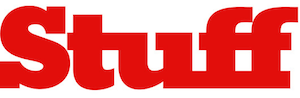Apple’ın tableti aslında işlerinizi çok kolaylaştıracak gizli tüyolarla dolu. Pek çoğu iPhone’larda da işe yarıyor. İşte iPad‘inizi daha etkili kullanmanızı sağlayacak 5 özellik:

1) “Hey Siri, bu şarkının adı nedir?”
Duyduğunuz bir şarkının adını merak ediyor ancak Shazam’ı açmaya üşeniyorsanız size hangi şarkı olduğunu Siri söyleyebilir. Tek yapmanız gereken basitçe sormak. Ardından Siri şarkıyı algılayıp kimliğini belirleyebilmek için bir süre dinleyecek. Satın alabilmeniz içinse ‘Satın al’ tuşuyla sizi hemen iTunes’a yönlendiriyor.

2) Kolay yoldan geri alın
iPad’in klavyesi yazı yazmanın en rahat ve kolay yolunu sunmuyor. Bu yüzden bazen yazı yazarken yanlış bir tuşa basmak da kaçınılmaz oluyor. Sıradan bir laptopta geri al tuşuyla yanlışlarınızı telafi edebiliyorsunuz. iPad ya da iPhone’daysa yanlışlarınızı düzeltmek için telefonu salladığınızda ekrana geri al seçeneği yansıyor. iOS 9 için bu özelliği Ayarlar > Genel > Erişilebilirlik üzerinden ‘Geri Almak İçin Salla’ bölümünden ulaşabilirsiniz.

3) Müziğinizi zamanlayın
Müzik listenizi dinlerken uykuya dalmak istemez miydiniz? Ya da YouTube’da okyanus sesinin bir videosuyla? Bunu gerçekleştirmek için iPad’inizi sabaha kadar oynatmanıza gerek yok. Bunun yerine uyku zamanlayıcı özelliğini kullanabilirsiniz. Saat uygulamasını açın, zamanlayıcı tuşuna tıklayın. Ardından müziğinizin ya da videonuzu ne kadar oynatmak istediğinizi belirleyin.

4) Önce kaybedin, sonra da bulun
iPad’inizi kaybederseniz üzüldüğünüz tek şey cihazın gitmesi olmayabilir. Eğer bir hırsız sizin şifrenizi tahmin edebilirse, email hesabınıza ve sakladığınız fotoğraflara erişebilir. ‘iPhone’umu bul’ özelliğinden belki haberdarsınızdır. icloud.com üzerindeki bu özellik cihazınızın hangi lokasyonda olduğunu göstererek kayıp telefon ya da tabletinizi bulmanıza yardımcı oluyor.

5) Masaüstü versiyonunu seçin
iPad’inizle internet sayfalarında gezinirken, birçok site size otomatik olarak sayfalarının mobil versiyonunu sunabilir. Bu sayfalar çoğunlukla özellik ya da görüntülerden kesinti yapabiliyor. Akıllı telefon için normal olsa da bu durum iPad için gereksiz olabiliyor. Bunun önüne geçmek için parmağınızı Safari’nin adres çubuğunun yanındaki yenile tuşuna getirin. Hemen sonrasında masaüstü versiyonu görünecek ve girdiğiniz siteyi eksiksiz görebileceksiniz.